PCでスマホのファイルを操作しちゃおう!スマホとPCをシンプルにワイヤレス接続するアプリ : Web PC Suite
[PR記事]
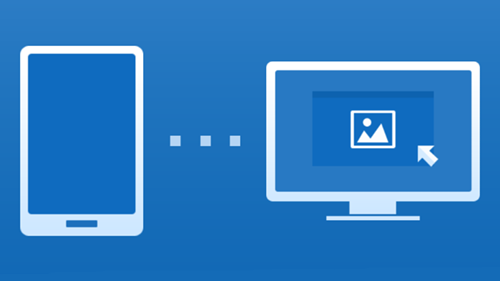
PCとスマホを無線で繋いで、スマホ内のファイルを管理できるアプリは『AirDroid』などいくつかあり人気があります。
今回紹介する『Web PC Suite』もその1つです。操作方法などはAirDroidによく似ていますが、よりシンプルに使うことのできるアプリです。
開発:GeekSoft

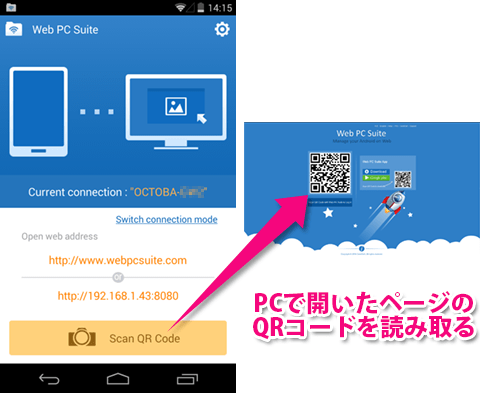
アプリを開くと「Open web address」と、2つのURLが表示されています。
・https://www.webpcsuite.com
・192.168.*******(こちらは人によって変わります。)
PCのブラウザを使って、どちらでもいいので開きましょう。
スマホに戻って「Scan QR Code」のボタンをタップし、PCに表示されたQRコードを読み取れば接続完了です。
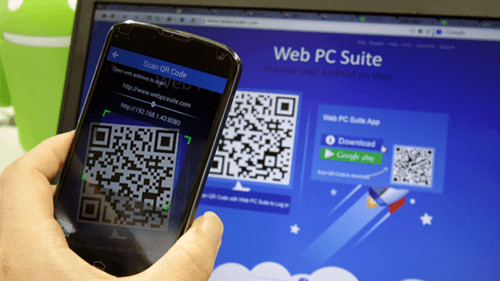
読み取ります。
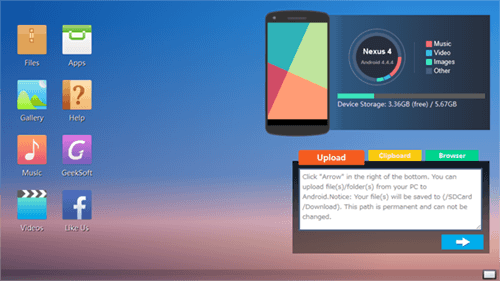
接続が完了しました!
PCブラウザの画面が切り替わり、右上には繋がっている端末の概要が表示され、左側にはファイル操作のためのボタンが並びます。
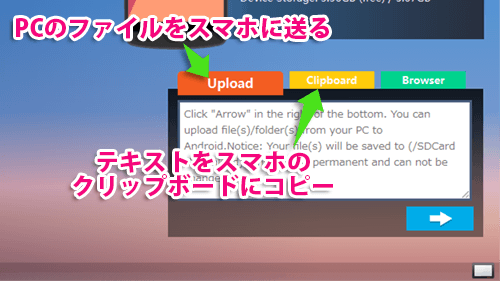
右下のテキストボックスの部分は3つの機能があります。
・Upload…PC上のファイルをスマホに送る
・Clipboard…テキストを入力し、その内容をスマホのクリップボードに送る
・Browser…指定したURLをスマホのブラウザで表示
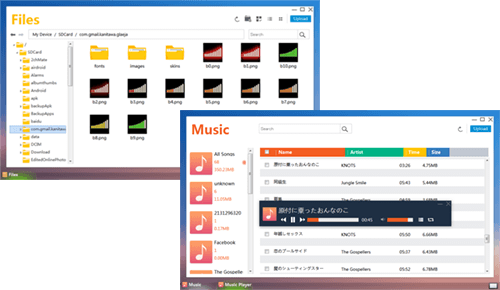
画面左側に並んだアイコンからは、スマホの各種ファイルを操作することができます。
「File」ではストレージ内のファイル全般を操作でき、まとめてダウンロードしたり、コピー、ペースト、リネーム、削除などひと通りの操作が可能です。
「Music」では端末内の音楽ファイルが表示され、PCで再生することもできます。
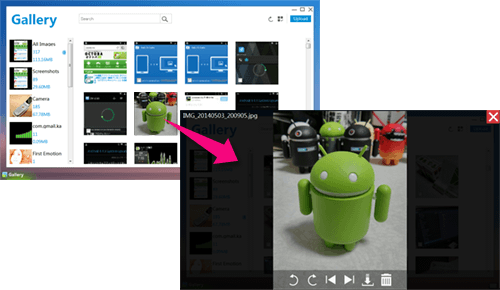
「Gallery」では、写真などが表示され、1つ1つ拡大表示することができます。
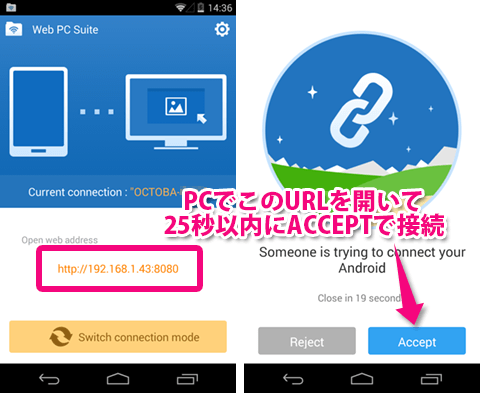
QRコードの他に「Direct Connection」という接続方法もあります。これはスマホで表示されたURLをPCブラウザで開き、スマホ側で接続要求を許可することで繋がります。
一度繋がりさえすれば、あとは同じように使うことができます。
このジャンルのアプリはAirDroidが有名で、本アプリもよく似た見た目になっています。機能的にもAirDroidのほうが多機能ですが、そういった機能が必要ではない、もっと簡単シンプルにPCとスマホを無線で繋ぎたい、という人にピッタリのアプリではないでしょうか。
開発:GeekSoft
| アプリ名 | Web PC Suite |
|---|---|
| 対応OS | Android 2.2 以上 |
| バージョン | 2.0.5 |
| 提供元 | GeekSoft |
| レビュー日 | 2014/08/05 |
- ※お手持ちの端末や環境によりアプリが利用できない場合があります。
- ※ご紹介したアプリの内容はレビュー時のバージョンのものです。
- ※記事および画像の無断転用を禁じます。







